恒星播放器怎么安装插件?恒星播放器安装视频
恒星播放器怎么安装插件?在恒星播放器中,我们不仅可以播放电脑本地的视频文件,还可以通过种子、URL等播放在线视频,除此之外,我们还可以在播放器中添加一些插件,扩展播放器的功能。有的小伙伴可能不清楚具体的操作方法,接下来小编就来和大家分享一下恒星播放器安装视频插件的方法。
恒星播放器安装视频插件的方法
1、我们先打开电脑中的恒星播放器软件,然后在软件页面下方我们找到添加插件选项,点击打开该选项。
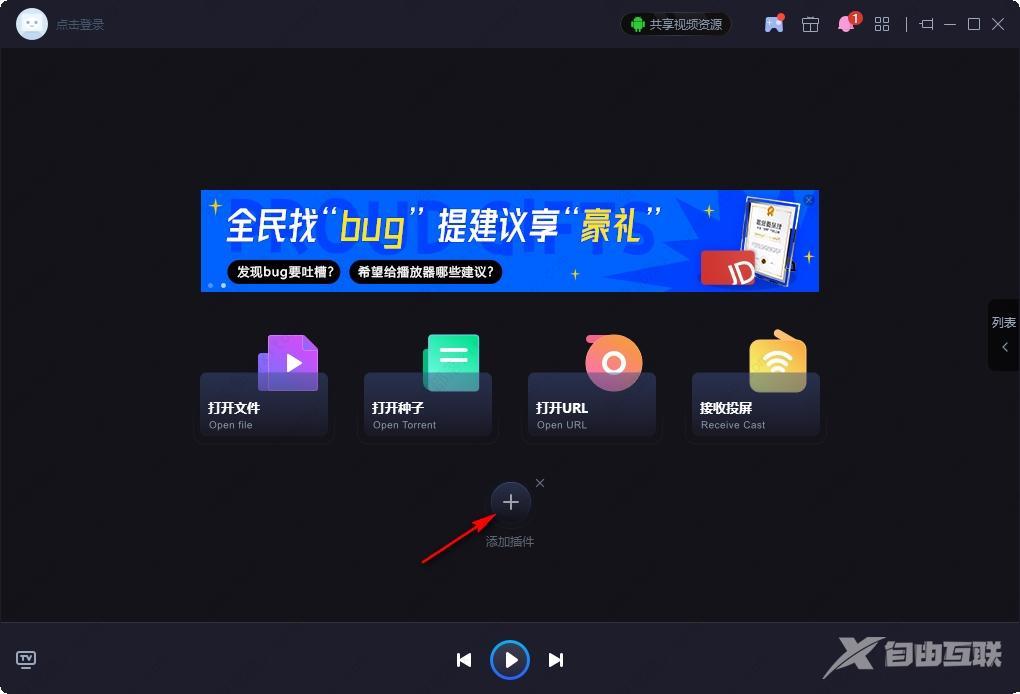
2、打开添加插件选项之后,我们可以看到在插件弹框中已安装处,显示为0,此时我们可以点击获取插件选项。
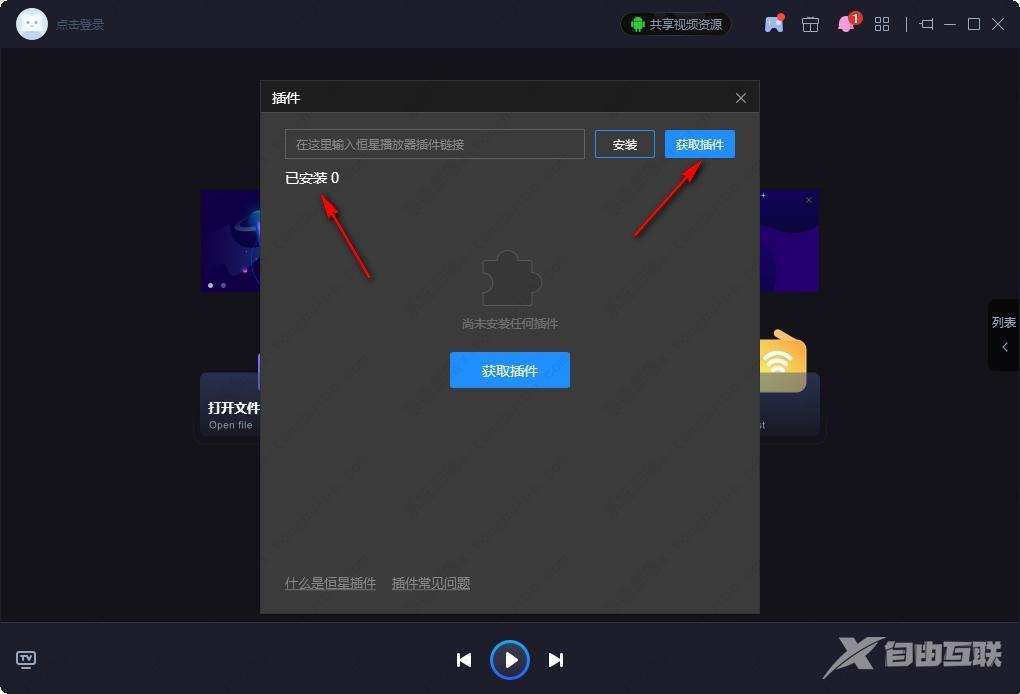
3、点击获取插件选项之后,会在浏览器中打开一个网页,我们在网页中搜索恒星播放器插件,然后找到自己需要的插件,将插件链接进行复制。
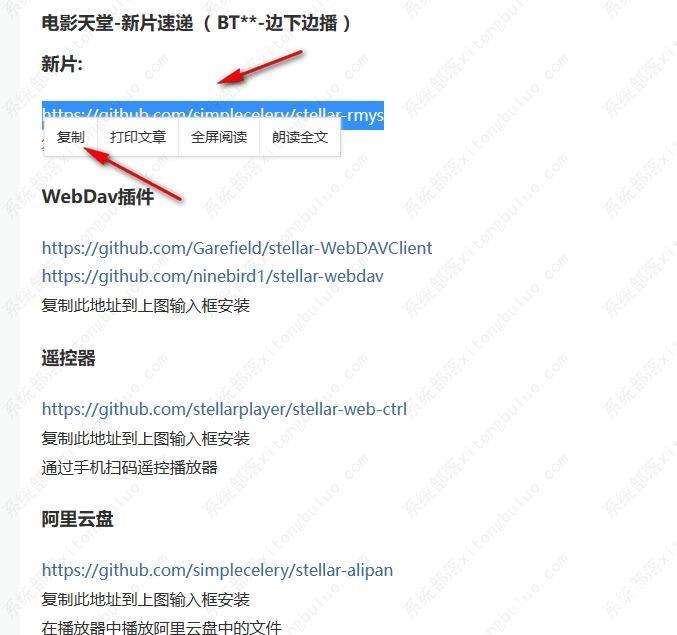
4、复制好之后,我们回到恒星播放器页面,在该页面中,我们在搜索框内粘贴刚刚复制的链接,然后点击安装选项。
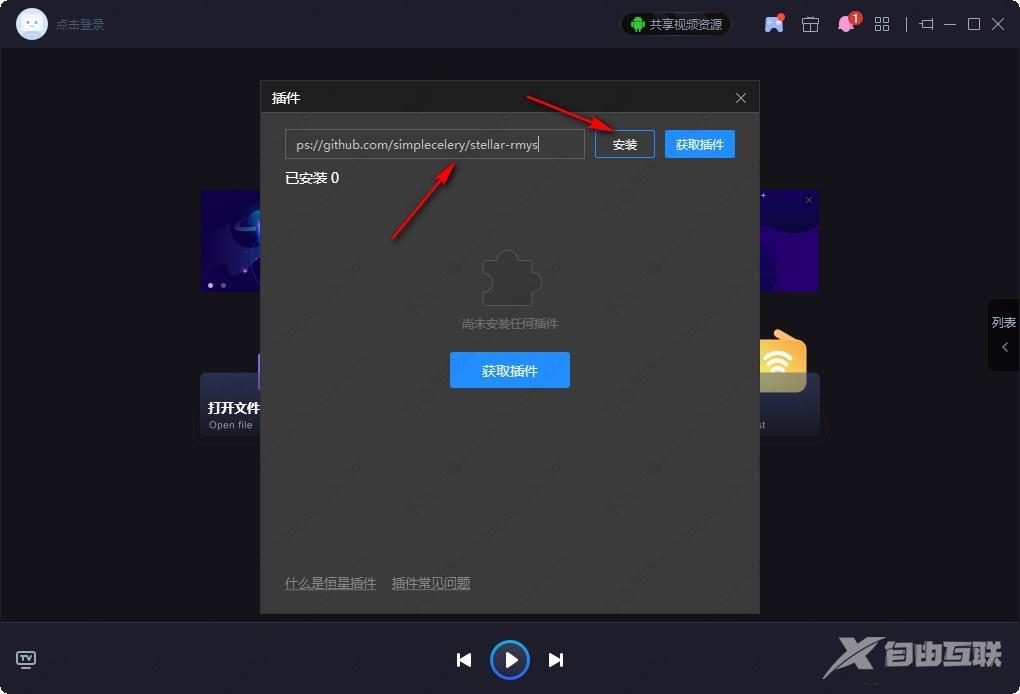
5、点击安装之后,恒星播放器中可能会出现识别失败的提示,我们再点击一次搜索框右侧的安装选项,当页面中出现插件详情弹框时,我们点击安装选项。
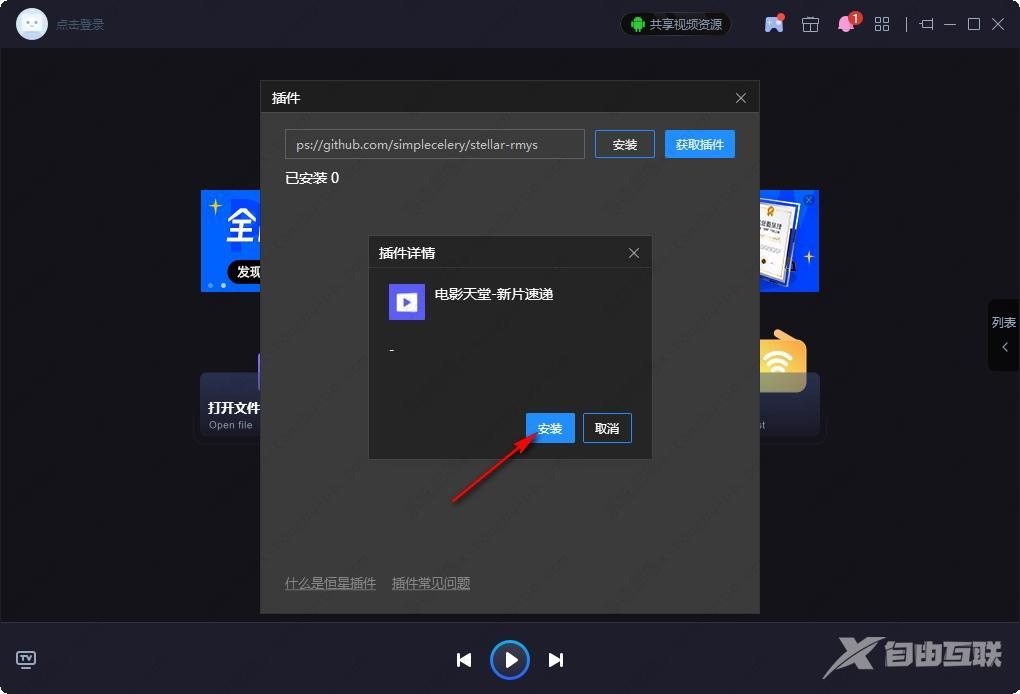
6、等待安装完成之后,我们就可以点击打开选项,查看并使用该插件了。
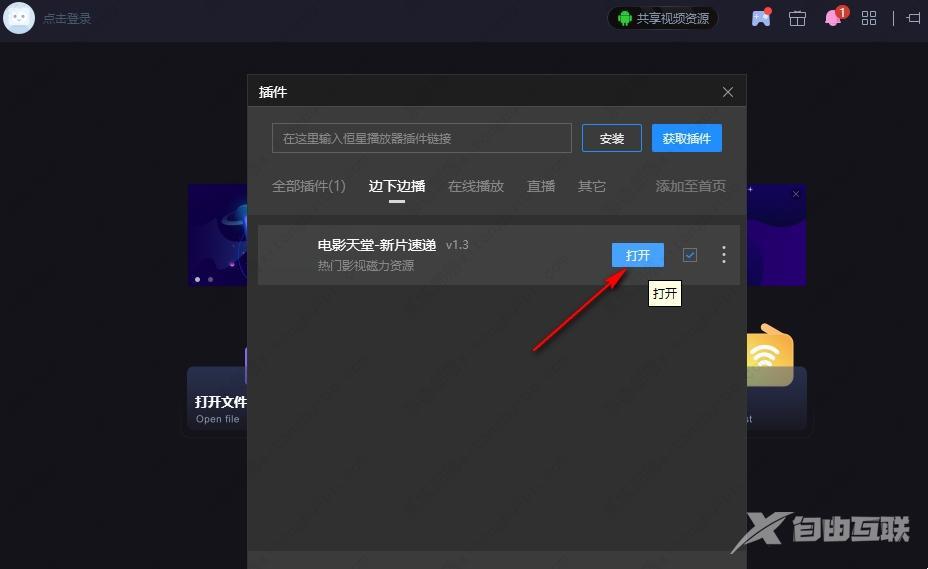
以上就是小编整理总结出的关于恒星播放器安装视频插件的方法,我们先在恒星播放器中点击添加插件选项,然后在添加插件页面中点击获取插件选项,最后在网页中搜索自己需要的插件,再将插件链接复制粘贴到恒星播放器中,点击安装选项即可,感兴趣的小伙伴快去试试吧。
相关推荐
-
恒星播放器 V1.23.210.846 官方电脑版

恒星播放器是一款十分实用的播放器,该软件支持超高清4K全格式,提供流畅播放和超强解码服务,页面干净无广告,可为大家提供流畅舒适的高清视频影音观看体验,是我们必备的万能视频播放器。
-
恒星播放器 V1.23.104.910 官方版

恒星播放器是一款功能强大的视频播放工具,恒星播放器支持几乎所有常见的的视频格式,还能够视频投屏,倍速播放,后台播放等功能,支持一键截图和录制gif动图,多种辅助功能帮助用户获得更加良好的视频观看体验。
-
恒星播放器 V20220329 官方版

恒星播放器是一款功能强大的视频播放工具软件,支持播放各种格式的视频和音质,内置功能全面,各样各样的功能满足广大用户的使用需求,蓝光高清画质解码播放,有需要的用户快来下载吧。
-
恒星播放器 V1.4.2 最新版

恒星播放器支持全格式超高清真4K解码,蓝光HDR低占用,支持ISO文件直出。是一款专业的视频播放工具。恒星播放器同时支持多显卡AI智能协同解码,流畅播放低延迟;支持madVR,具有自定义着色器等,支持几乎所有常见的的视频格式,欢迎体验。
